Wie erstellt man schnell ein Kombinationsfeld in Excel?
| Kombinationsfeld (Formularsteuerelement) | Kombinationsfeld (ActiveX-Steuerelement) |
 |  |
Wie wir alle wissen, ist ein Kombinationsfeld eine Dropdown-Liste, die ein Textfeld mit einer Listenbox kombiniert. In Excel gibt es zwei Arten von Kombinationsfeldern: eines ist das Formularsteuerelement-Kombinationsfeld und das andere ist das ActiveX-Steuerelement-Kombinationsfeld, wie in den Screenshots links gezeigt. Heute werde ich darüber sprechen, wie man diese beiden Arten von Kombinationsfeldern in Excel erstellt.
Erstellen eines Formularsteuerelement-Kombinationsfelds in Excel
Erstellen eines ActiveX-Steuerelement-Kombinationsfelds und Ändern der Schriftgröße in Excel
 Erstellen eines Formularsteuerelement-Kombinationsfelds in Excel
Erstellen eines Formularsteuerelement-Kombinationsfelds in Excel
Um dieses Formularsteuerelement-Kombinationsfeld einzufügen, müssen Sie zuerst die Entwicklertools-Registerkarte im Menüband aktivieren. Bitte folgen Sie diesen Schritten:
1. In Excel 2010/2013 gehen Sie auf Datei > Optionen, und klicken Sie dann im linken Bereich auf Menüband anpassen, und aktivieren Sie Entwicklertools im Dialogfeld Excel-Optionen, und klicken Sie abschließend auf OK.

In Excel 2007 klicken Sie auf die Office-Schaltfläche > Excel-Optionen, um das Dialogfeld Excel-Optionen zu öffnen, klicken Sie im linken Bereich auf Allgemein, und im rechten Bereich aktivieren Sie Registerkarte „Entwicklertools“ im Menüband anzeigen unter den wichtigsten Optionen für die Arbeit mit Excel.

2. Nachdem die Registerkarte Entwicklertools angezeigt wird, erstellen Sie Ihre Werteliste, die Sie dem Kombinationsfeld hinzufügen möchten. Siehe Screenshot:

3. Gehen Sie dann auf Entwicklertools > Einfügen, unter Formularsteuerelemente klicken Sie auf die Schaltfläche Kombinationsfeld, und ziehen Sie dann mit der Maus das Kombinationsfeld an die gewünschte Stelle. Siehe Screenshots:
 |  |
4. Klicken Sie dann mit der rechten Maustaste auf das Kombinationsfeld und wählen Sie Formatsteuerung. Siehe Screenshot:
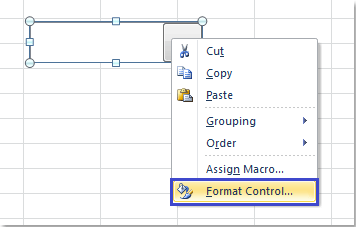
5. Im Format Objekt Dialogfeld klicken Sie auf den Steuerelement Reiter, dann im Feld Eingabebereich klicken Sie auf die ![]() Schaltfläche, um den Datenbereich auszuwählen, den Sie zum Kombinationsfeld hinzufügen möchten, und Sie können die Anzahl der Dropdown-Zeilen Ihren Bedürfnissen entsprechend ändern. Siehe Screenshot:
Schaltfläche, um den Datenbereich auszuwählen, den Sie zum Kombinationsfeld hinzufügen möchten, und Sie können die Anzahl der Dropdown-Zeilen Ihren Bedürfnissen entsprechend ändern. Siehe Screenshot:

6. Nachdem Sie die Einstellungen abgeschlossen haben, klicken Sie auf OK, Ihr Kombinationsfeld wurde erfolgreich erstellt, wie im folgenden Screenshot gezeigt:


Entfesseln Sie die Magie von Excel mit Kutools AI
- Intelligente Ausführung: Führen Sie Zellenoperationen durch, analysieren Sie Daten und erstellen Sie Diagramme – alles angetrieben durch einfache Befehle.
- Benutzerdefinierte Formeln: Erstellen Sie maßgeschneiderte Formeln, um Ihre Arbeitsabläufe zu optimieren.
- VBA-Codierung: Schreiben und implementieren Sie VBA-Code mühelos.
- Formelinterpretation: Verstehen Sie komplexe Formeln mit Leichtigkeit.
- Textübersetzung: Überwinden Sie Sprachbarrieren in Ihren Tabellen.
 Erstellen eines ActiveX-Steuerelement-Kombinationsfelds und Ändern der Schriftgröße in Excel
Erstellen eines ActiveX-Steuerelement-Kombinationsfelds und Ändern der Schriftgröße in Excel
Mit dem oben genannten Kombinationsfeld können Sie die Schriftgröße nicht ändern, aber mit dem ActiveX-Steuerelement-Kombinationsfeld können Sie die Schriftgröße für das Kombinationsfeld festlegen. Das Erstellen dieses Kombinationsfeldes ist jedoch etwas schwierig.
1. Erstellen Sie eine Liste von Daten, die Sie für das Kombinationsfeld verwenden möchten, geben Sie eines Ihrer Daten in eine leere Zelle ein, wählen Sie sie aus und klicken Sie mit der rechten Maustaste, um Namen definieren auszuwählen, um einen Zellennamen für diese Zelle zu erstellen, um die Liste zu verknüpfen.
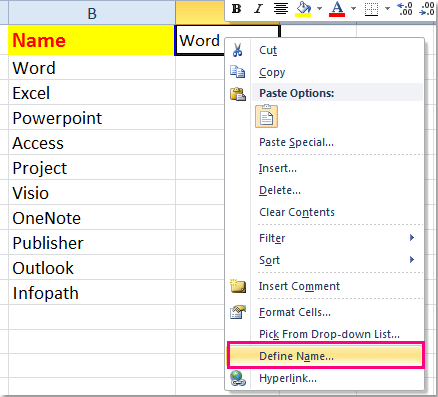
2. Im Neuer Name Dialogfeld geben Sie einen Namen für Ihre Liste ein, wählen Sie Arbeitsmappe aus der Bereich Dropdown-Liste aus, und klicken Sie dann auf die ![]() Schaltfläche, um die Datenliste im Feld Bezieht sich auf auszuwählen. Siehe Screenshot:
Schaltfläche, um die Datenliste im Feld Bezieht sich auf auszuwählen. Siehe Screenshot:

3. Klicken Sie auf OK, um diesen Vorgang abzuschließen, gehen Sie dann auf Entwicklertools > Einfügen, und klicken Sie unter ActiveX-Steuerelemente auf Kombinationsfeld, und ziehen Sie dann mit der Maus ein Kombinationsfeld auf. Siehe Screenshots:
 |  |
4. Klicken Sie mit der rechten Maustaste auf das Kombinationsfeld, um Eigenschaften auszuwählen, um die Eigenschaften für das Kombinationsfeld festzulegen.

5. Im Fenster Eigenschaften, im Feld VerknüpfteZelle, geben Sie Ihre Zelle und den Listenbereichsnamen ein, den Sie gerade in Schritt 1 und Schritt 2 erstellt haben. Siehe Screenshot:

6. Schließen Sie dann dieses Fenster, und klicken Sie auf den Befehl Entwurfsmodus unter der Registerkarte Entwicklertools, um den Entwurfsmodus zu verlassen.

7. Und Ihr Kombinationsfeld ist erstellt und einsatzbereit.
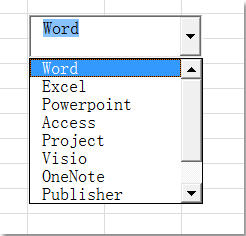
Tipps:
Wenn Sie die Schriftgröße Ihres Kombinationsfeldes ändern möchten, gehen Sie auf den Befehl Entwurfsmodus unter der Registerkarte Entwicklertools, um den Entwurfsmodus zu betreten, und klicken Sie mit der rechten Maustaste auf das Kombinationsfeld, um Eigenschaften auszuwählen.
Im Eigenschaften Fenster klicken Sie auf die![]() Schaltfläche rechts neben der Schriftart Eigenschaft. Und im aufgepoppten Schriftart Dialogfeld legen Sie Ihre Schriftart und Größe für Ihr Kombinationsfeld fest. Siehe Screenshots:
Schaltfläche rechts neben der Schriftart Eigenschaft. Und im aufgepoppten Schriftart Dialogfeld legen Sie Ihre Schriftart und Größe für Ihr Kombinationsfeld fest. Siehe Screenshots:
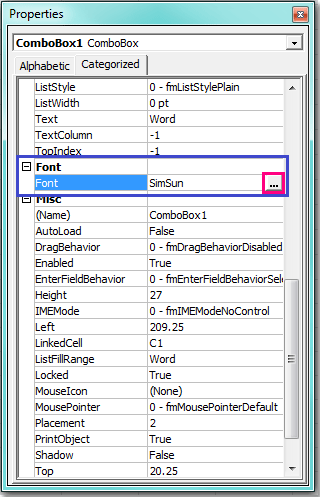 |  |
Und die Schriftgröße Ihres Kombinationsfeldes wird auf Ihre Einstellung geändert.

Die besten Produktivitätstools für das Büro
Stärken Sie Ihre Excel-Fähigkeiten mit Kutools für Excel und genießen Sie Effizienz wie nie zuvor. Kutools für Excel bietet mehr als300 erweiterte Funktionen, um die Produktivität zu steigern und Zeit zu sparen. Klicken Sie hier, um die Funktion zu erhalten, die Sie am meisten benötigen...
Office Tab bringt die Tab-Oberfläche in Office und macht Ihre Arbeit wesentlich einfacher
- Aktivieren Sie die Tabulator-Bearbeitung und das Lesen in Word, Excel, PowerPoint, Publisher, Access, Visio und Project.
- Öffnen und erstellen Sie mehrere Dokumente in neuen Tabs innerhalb desselben Fensters, statt in neuen Einzelfenstern.
- Steigert Ihre Produktivität um50 % und reduziert hunderte Mausklicks täglich!
Alle Kutools-Add-Ins. Ein Installationspaket
Das Kutools for Office-Paket bündelt Add-Ins für Excel, Word, Outlook & PowerPoint sowie Office Tab Pro und ist ideal für Teams, die mit mehreren Office-Anwendungen arbeiten.
- All-in-One-Paket — Add-Ins für Excel, Word, Outlook & PowerPoint + Office Tab Pro
- Ein Installationspaket, eine Lizenz — in wenigen Minuten einsatzbereit (MSI-kompatibel)
- Besser gemeinsam — optimierte Produktivität in allen Office-Anwendungen
- 30 Tage kostenlos testen — keine Registrierung, keine Kreditkarte erforderlich
- Bestes Preis-Leistungs-Verhältnis — günstiger als Einzelkauf der Add-Ins